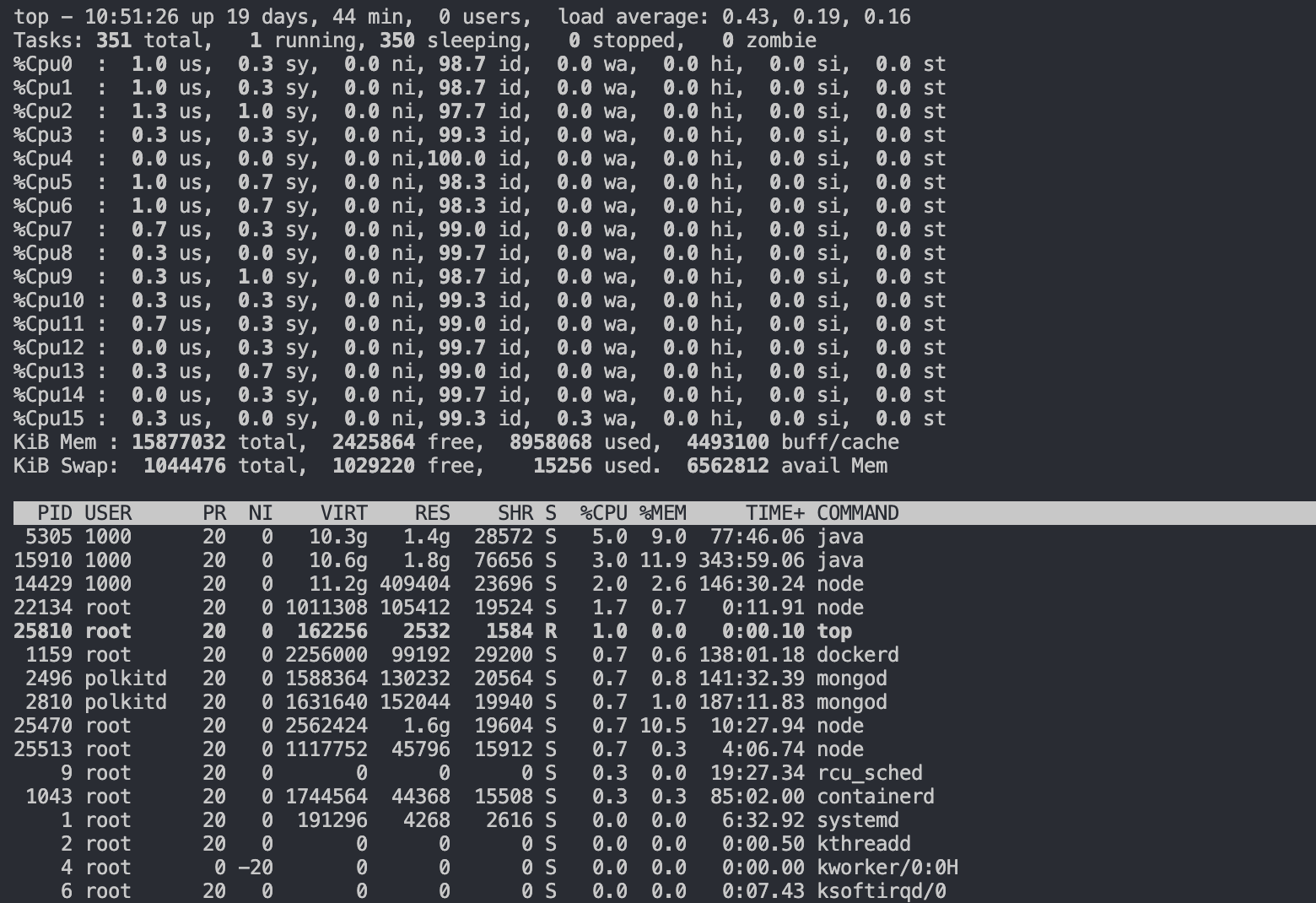【Top】 效能監控工具
top - 16:12:13 up 42 days, 37 min, 6 users, load average: 1.66, 1.67, 2.39
Tasks: 255 total, 8 running, 247 sleeping, 0 stopped, 0 zombie
Cpu0 : 31.4%us, 51.5%sy, 0.0%ni, 10.0%id, 0.0%wa, 0.0%hi, 6.7%si, 0.3%st
Cpu1 : 89.0%us, 9.0%sy, 0.0%ni, 2.0%id, 0.0%wa, 0.0%hi, 0.0%si, 0.0%st
Cpu2 : 31.4%us, 51.8%sy, 0.0%ni, 15.4%id, 0.0%wa, 0.0%hi, 1.3%si, 0.0%st
Cpu3 : 34.2%us, 52.5%sy, 0.0%ni, 7.6%id, 0.0%wa, 0.0%hi, 5.6%si, 0.0%st
Mem: 16269604k total, 15986032k used, 283572k free, 1069332k buffers
Swap: 4193272k total, 0k used, 4193272k free, 3629176k cached
Linux上的top命令是一個非常有用的工具,它可以顯示系統中正在運行的進程的詳細信息,包括CPU、記憶體、磁盤和網路使用情況。以下是一些使用top命令的基本說明:
1. 開啟top:在終端窗口中輸入`top`並按下Enter鍵,即可開啟top命令的監視模式。
2. 介面說明:top的介面由多個欄位組成,每個欄位提供了特定的系統信息。其中一些常見的欄位包括:
- PID:進程ID。
- USER:執行進程的使用者名稱。
- PR:進程的優先級。
- NI:進程的優先級數值。
- VIRT:進程使用的虛擬記憶體大小。
- RES:進程使用的實體記憶體大小。
- SHR:進程共享的記憶體大小。
- %CPU:進程使用的CPU百分比。
- %MEM:進程使用的記憶體百分比。
- TIME+:進程運行的總時間。
- COMMAND:進程的命令名稱。
3. 排序方式:預設情況下,top按照CPU使用百分比(%CPU)進行排序。你可以按下鍵盤上的`<`或`>`鍵來改變排序方式。例如,按下`<`鍵可以按照進程ID(PID)進行排序,按下`>`鍵可以按照記憶體使用百分比(%MEM)進行排序。
4. 刷新頻率:預設情況下,top每隔3秒刷新一次顯示的進程列表。你可以按下鍵盤上的`s`鍵來改變刷新頻率,然後輸入所需的秒數。
5. 執行命令:在top界面中,你可以執行一些特定的命令,例如:
- `k`:終止選中的進程。輸入進程的PID並按下Enter鍵,然後選擇終止原因。
- `r`:修改進程的優先級。輸入進程的PID並按下Enter鍵,然後輸入新的優先級數值。
- `1`:切換到全局(CPU)總覽模式。
- `h`:顯示top命令的幫助信息。
6. q :退出top
Help 說明
Z、B、E、e:全局設置:'Z' 切換彩色顯示;'B' 切換粗體顯示;'E' 或 'e' 調整總結/任務記憶體的刻度。
l、t、m:切換總結顯示:'l' 切換載入平均值;'t' 切換任務/ CPU 狀態;'m' 顯示記憶體信息。
0、1、2、3、I:切換顯示:'0' 切換顯示 0 值;'1/2/3' 切換 CPU 或 NUMA 节點視圖;'I' 切換到 Irix 模式。
f、F、X:欄位設置:'f'/'F' 添加/移除/調整/排序欄位;'X' 增加固定寬度。
L、&、<、>:定位操作:'L'/'&' 查找/重複查找;移動排序列:'<'/'>' 左移/右移。
R、H、V、J:切換設置:'R' 切換排序方式;'H' 切換線程顯示;'V' 切換樹狀視圖;'J' 切換數字對齊。
c、i、S、j:切換設置:'c' 切換命令名稱/命令行顯示;'i' 切換空閒時間顯示;'S' 切換時間顯示;'j' 切換字符串對齊。
x、y:切換突出顯示:'x' 切換排序欄位的突出顯示;'y' 切換運行的任務突出顯示。
z、b:切換設置:'z' 切換彩色/單色顯示;'b' 切換粗體/反轉顯示(僅在 'x' 或 'y' 選項下)。
u、U、o、O:過濾條件:'u'/'U' 過濾按有效/任意使用者;'o'/'O' 過濾其他條件。
n、#、^O:設定顯示的最大任務數量:'n'/'#' 設定最大顯示任務數;按下 Ctrl+'O' 顯示其他過濾條件。
C、...:切換滾動座標顯示:'up'、'down'、'left'、'right'、'home'、'end'
k、r:操作任務:'k' 終止任務;'r' 修改任務的優先級。
d 或 s:設定更新間隔。
W、Y:寫入配置文件 'W';檢查其他輸出 'Y'。
load average 負載平均
load average: 1.66, 1.67, 2.39
最近 1分鐘 / 5分鐘 / 15分鐘
單核cpu來看,load值大於1代表系統滿載,load值為0代表完全空閒,理想數字在0.7以下會比較好
如果是4核心則為0.7*4 = 2.8以下比較好
參考
https://www.itread01.com/content/1548662434.html
us: is meaning of "user CPU time"
sy: is meaning of "system CPU time"
ni: is meaning of" nice CPU time"
id: is meaning of "idle"
wa: is meaning of "iowait"
hi:is meaning of "hardware irq"
si : is meaning of "software irq"
st : is meaning of "steal time
Top 排序
在Linux中,`top`命令可以用来查看系统的实时性能信息。默认情况下,`top`的显示界面按照CPU使用率降序排列进程。但是,你可以通过按键来改变排序方式。以下是一些常用的排序键:
1. **按CPU使用率排序:**
- 按下 `Shift + P`
2. **按内存使用率排序:**
- 按下 `Shift + M`
3. **按累计CPU使用率排序:**
- 按下 `t` 键,然后选择 `%CPU`
4. **按累计内存使用率排序:**
- 按下 `t` 键,然后选择 `%MEM`
5. **按PID(进程ID)排序:**
- 按下 `Shift + N`
6. **按进程名称排序:**
- 按下 `c` 键
7. **按照其他列排序:**
- 在`top`的显示界面中,你可以使用左右箭头键来选择不同的列,然后按下 `o` 键来选择要排序的列。
8. **切换升序/降序排序:**
- 在排序之后,你可以按下 `R` 键来切换排序的顺序(升序或降序)。
请注意,这些键仅在`top`运行时有效,按下相应的键后,`top`将根据你的选择重新排序并更新显示。如果你希望在`top`启动时就按照特定的排序方式显示,你可以使用`top`命令的一些参数,例如:
top -o %CPU # 按照 CPU 使用率降序排列
top -o %MEM # 按照内存使用率降序排列这些是一些基本的排序操作,根据你的需求可以选择适合的排序方式。
🖥 CPU 使用率指標速查表
| 指標 | 全名 | 意義 | 判斷標準 |
|---|---|---|---|
| us | user | 使用者態 CPU(應用程式運算時間) | - 高代表程式在跑計算(正常)- 長期 80–90% 可能 CPU 算力不足 |
| sy | system | 核心態 CPU(系統呼叫/驅動/中斷) | - 偶爾 5–15% 正常- 長期 >30% 可能系統呼叫太頻繁或 driver 問題 |
| id | idle | CPU 閒置時間 | - 高表示 CPU 很空閒- 低(接近 0)表示 CPU 幾乎滿載 |
| wa | iowait | CPU 在等 I/O(磁碟/網路) | - 0–5% 正常- >20% 有 I/O 壓力- >50% 嚴重瓶頸,CPU 幾乎都在等磁碟/網路- 100% = 完全被 I/O 卡住 |
📊 看 top 的例子
%Cpu0 : 12.0 us, 7.0 sy, 0.0 ni, 0.0 id, 81.0 wa, 0.0 hi, 0.0 si, 0.0 st
解讀:
-
user 12% → 應用程式在跑
-
system 7% → kernel 在處理系統呼叫
-
idle 0% → CPU 沒閒下來
-
wa 81% → CPU 大部分時間都在等磁碟/網路 → I/O 瓶頸
📌 判斷邏輯
-
us 高 → 程式運算密集(算力不足)
-
sy 高 → 核心忙,可能 driver、系統呼叫過多
-
wa 高 → I/O 磁碟/網路瓶頸
-
id 低 → CPU 幾乎被榨乾
✅ 快速結論
-
CPU 不夠用 → us 高、id 低、wa 低
-
系統呼叫過多 → sy 高
-
磁碟/網路卡住 → wa 高
-
CPU 很空閒 → id 高
要不要我幫你再做一張 「CPU 狀態 → 問題來源 → 解決方法」的對照表,讓你排查更直觀?